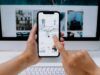Come spostare icone iPhone
Hai acquistato il tuo primo iPhone da qualche giorno e vorresti imparare a personalizzarlo? Hai pasticciato un bel po' con le icone presenti nella schermata Home del tuo “melafonino” e ora vorresti riportarle nell'ordine in cui erano predisposte inizialmente? Allora ho le risposte che fanno per te.
Leggi la breve guida che sto per proporti e, in men che non si dica, imparerai come spostare icone iPhone in modo tale da organizzare e riordinare tutte le app presenti nella schermata principale del tuo smartphone. Potrai anche creare cartelle per raggruppare app e giochi di un determinato genere o cambiare le icone presenti nella barra Dock di iOS.
Ti assicuro che si tratta di operazioni davvero semplicissime, anzi scommetto che dopo aver letto il tutorial ti domanderai come hai fatto a non arrivarci prima! Le indicazioni che trovi di seguito valgono per tutti i modelli di iPhone e per tutte le versioni più recenti di iOS (il sistema operativo degli smartphone Apple).
Indice
Come spostare icone su iPhone
Fatte le dovute premesse è arrivato il momento di vedere, nel concreto, come agire per spostare le icone su iPhone in differenti modi: modificandone la collocazione, inserendole nella barra Dock, riponendole in specifiche cartelle, disponendole in ordine alfabetico e, in ultimo, nascondendole dalla schermata Home. Qualunque di queste cose tu voglia fare, trovi tutto descritto qui di seguito.
Spostare icone su iPhone
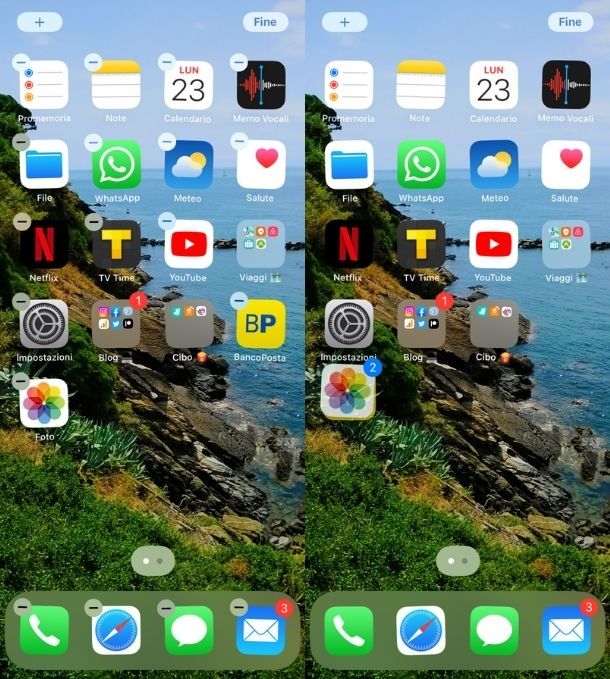
Cominciamo dalle cose più semplici, ossia da come spostare icone iPhone nella schermata Home del telefono. Per compiere quest'operazione, non devi far altro che mantenere il dito premuto per circa due secondi su una qualsiasi delle icone presenti nella schermata iniziale del telefono e selezionare l'opzione Modifica la schermata Home dal menu che ti viene proposto.
In alternativa, puoi continuare a mantenere l'app da spostare premuta fino a quando tutte le app presenti comincino a “ballare”, dopodiché senza premere nulla, la puoi trascinare dove desideri. Su iOS 14 e successivi, inoltre, puoi fare anche un tap prolungato in un punto senza icone della schermata Home, fare poi un tap prolungato sull'app da spostare e trascinarla nel punto desiderato dello schermo.
Per portare le icone da una pagina all'altra della schermata Home, basta spingerle verso l'angolo sinistro o destro dello schermo, mentre per salvare i cambiamenti basta premere il tasto Fine, posto in alto a destra.
Puoi anche selezionare più icone contemporaneamente, premendo sulle icone secondarie che desideri spostare (con un altro dito) mentre continui a tenere premuto su quella che hai selezionato per prima. Se tutto sta andando per il verso giusto vedrai le icone accavallarsi una sull'altra e, sopra di esse, comparirà il numero totale di quelle selezionate.
Spostare icone iPhone in basso
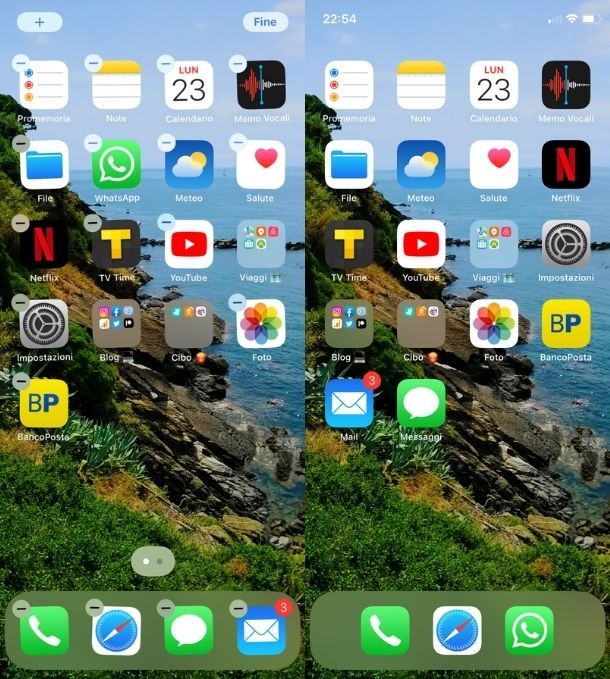
Se poi vuoi cambiare le icone presenti nella barra Dock (la barra semi-trasparente che si trova nella parte bassa dello schermo), devi prima trascinare fuori da quest'ultima quelle che vuoi sostituire e poi portare sulla barra le icone da aggiungere. Tieni presente che, in qualsiasi caso, non si può andare oltre le quattro icone previste di default.
Le modalità per fare tutto questo sono identiche a quelle che ti ho descritto nel paragrafo precedente per quanto riguarda le normali icone presenti nella schermata Home, non c'è infatti differenza nelle modalità di rimozione, spostamento e aggiunta.
Creare cartelle su iPhone
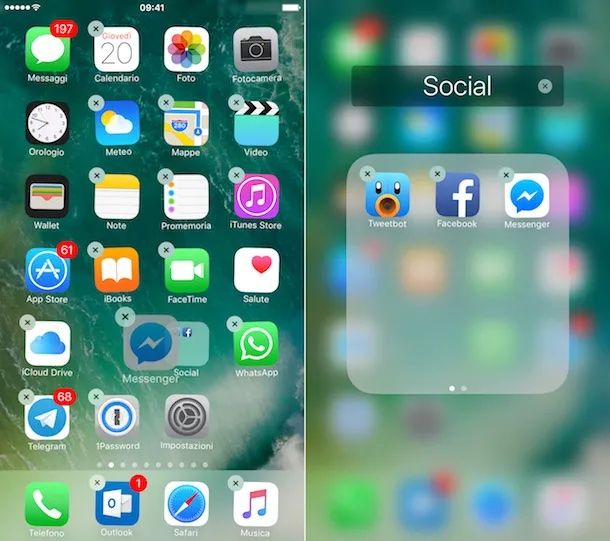
Come accennato anche in apertura del post, è possibile non solo spostare le icone presenti nella schermata Home dell'iPhone ma anche organizzarle in cartelle tematiche. In che modo? Te lo spiego subito.
Trascinando l'icona di una app sull'icona di un'altra app viene creata una cartella all'interno della quale puoi raggruppare tutte le applicazioni o i giochi di un determinato tipo (es. applicazioni social, puzzle game ecc.). Una volta create le cartelle, per aggiungere nuove icone a esse ti basterà trascinare con il dito le app o i giochi all'interno di queste ultime.
Le cartelle possono essere composte da più “pagine” di icone e possono essere spostate a loro volta come le icone delle singole applicazioni, basta seguire la procedura che abbiamo visto prima insieme. Nel caso in cui cambiassi idea, per cancellare una cartella creata in precedenza nella home screen di iOS basta “svuotarla” spostando tutte le icone contenute in essa nella schermata principale dell'iPhone.
Su iOS 14 e successivi è inoltre presente una Libreria app (nella ultima pagina della Home screen) che raggruppa automaticamente in cartelle generate automaticamente tutte le app presenti sull'iPhone. Puoi quindi decidere di nascondere alcune app per fare in modo che non siano in schermata Home ma esclusivamente nelle cartelle della Libreria app. Trovi spiegato come agire in un paragrafo dedicato all'argomento.
Disporre le icone di iPhone in ordine alfabetico
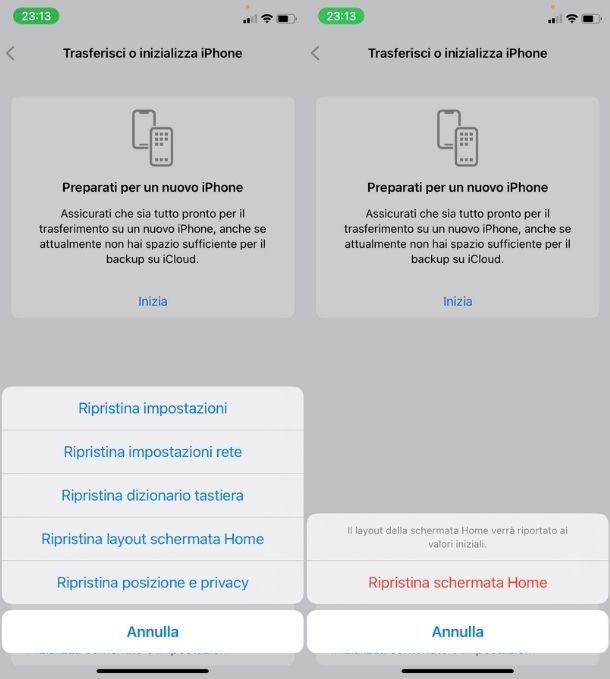
Vorresti spostare le icone di iPhone nella loro posizione originale, ripristinando quello che era l'ordine delle app nella schermata Home quando hai acquistato il telefono? Niente di più facile. Recati nelle Impostazioni del tuo “melafonino”, seleziona le voci Generali > Trasferisci o inizializza iPhone > Ripristina e, dal menu che si apre, pigia prima sul pulsante Ripristina layout Schermata Home e poi su Ripristina schermata Home, per completare l'operazione.
Naturalmente, stai tranquillo, questa procedura riordina solo le icone della springboard e non cancella alcuna app. Le icone delle applicazioni scaricate dall'App Store vengono disposte in ordine alfabetico.
Nascondere icone iPhone
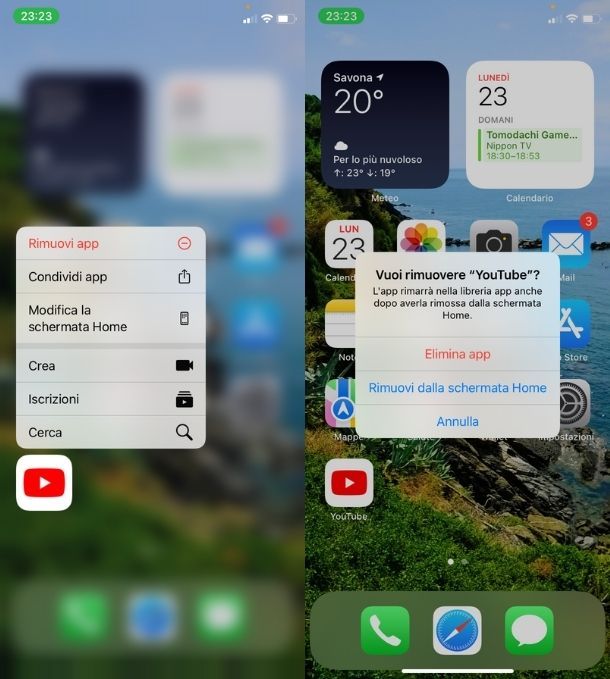
Ti piacerebbe nascondere le icone delle app presenti nella home screen dell'iPhone? Si può fare anche questo, anche se con qualche limitazione. Recandoti nelle impostazioni di iOS e attivando le restrizioni della modalità Tempo di utilizzo, puoi fare in modo che nella home screen del tuo “melafonino” non compaiano le icone di talune app da te selezionate.
Il percorso da seguire è quindi Impostazioni > Tempo di utilizzo > Restrizioni contenuti e privacy, per poi spostare su ON l'omonima levetta e spostare invece su OFF quelle relative alle app da nascondere (non tutte la app, tuttavia, sono presenti). In qualsiasi caso, te ne ho parlato con dovizia di particolari nel mio tutorial su come nascondere app iPhone.
Su iOS 14 e successivi è presente una Libreria app (nella ultima pagina della schermata Home) che raggruppa automaticamente in cartelle tutte le app presenti sull'iPhone. Puoi quindi cancellare un'icona dalla Home screen e visualizzarla solo nella Libreria app, eseguendo un tap prolungato sulla stessa e selezionando le voci Rimuovi app e Rimuovi dalla schermata Home. Viceversa, puoi estrarre un'icona dalla Libreria app eseguendo tap prolungato su di essa e selezionando la voce Aggiungi a schermata Home dal menu che si apre.
Se usi iOS 18 o successivi, puoi anche nascondere una app e bloccarla con Face ID/Touch ID facendo un tap lungo su di essa e scegliendo prima Richiedi Face ID e poi Nascondi e richiedi Face ID. Maggiori info qui.
Come spostare icone su iPhone da PC

Cerchi un modo per agire non da iPhone, bensì da PC, e vorresti sapere come spostare icone iPhone con iTunes o mediante il Finder? In tal caso mi dispiace informarti che è un'operazione che, al momento, non può essere eseguita.
L'unico modo per procedere, quindi, è utilizzare i consigli che ti ho fornito in precedenza e andare a modificare la schermata Home di iPhone spostando manualmente le icone tramite lo stesso e le sue molteplici funzionalità.
Nel caso in cui, comunque, ti interessasse sapere cosa puoi fare tramite iTunes e Finder ti consiglio di consultare la mia guida su come sincronizzare iPhone con iTunes e/o il mio tutorial su come sincronizzare iPhone con Mac.

Autore
Salvatore Aranzulla
Salvatore Aranzulla è il blogger e divulgatore informatico più letto in Italia. Noto per aver scoperto delle vulnerabilità nei siti di Google e Microsoft. Collabora con riviste di informatica e cura la rubrica tecnologica del quotidiano Il Messaggero. È il fondatore di Aranzulla.it, uno dei trenta siti più visitati d'Italia, nel quale risponde con semplicità a migliaia di dubbi di tipo informatico. Ha pubblicato per Mondadori e Mondadori Informatica.